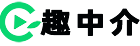画质爆炸 |1080p秒变4K 达芬奇提升画质的小技巧 #高清画质
大家有没有拍过那种特别漂亮的素材,但是由于当时条件的限制或者设备的限制,拍摄的仅仅就是一零八零p的高清视频。现在把它混剪到四k的时间线上去,总感觉画质和其他的素材是不匹配的。
今天告诉大家一个小技巧,在达芬奇里面瞬间的可以把两k的视频转成四k的,把四k的转制成八k的,这不需要借助任何第三方的软件,而且也不是简单的分辨率拉伸。
这是很多年前拍摄的一段云,当时云非常的漂亮而且飘的很快,当时也没有来得及调相机的参数,直接就是怼着这个地方就拍下来了。当时拍完了一看是一零八零p五十帧的,所以现在要把这样一段漂亮的画面混剪到四k的时间线上面去,显得画质有些不足。

所以现在把它做一个超级放大,在时间线这里右键在媒体池中查找时间线,就能找到时间线,右键时间线,把时间线设置改成四k三八四零乘二幺六零,记住要把使用项目设置取消。
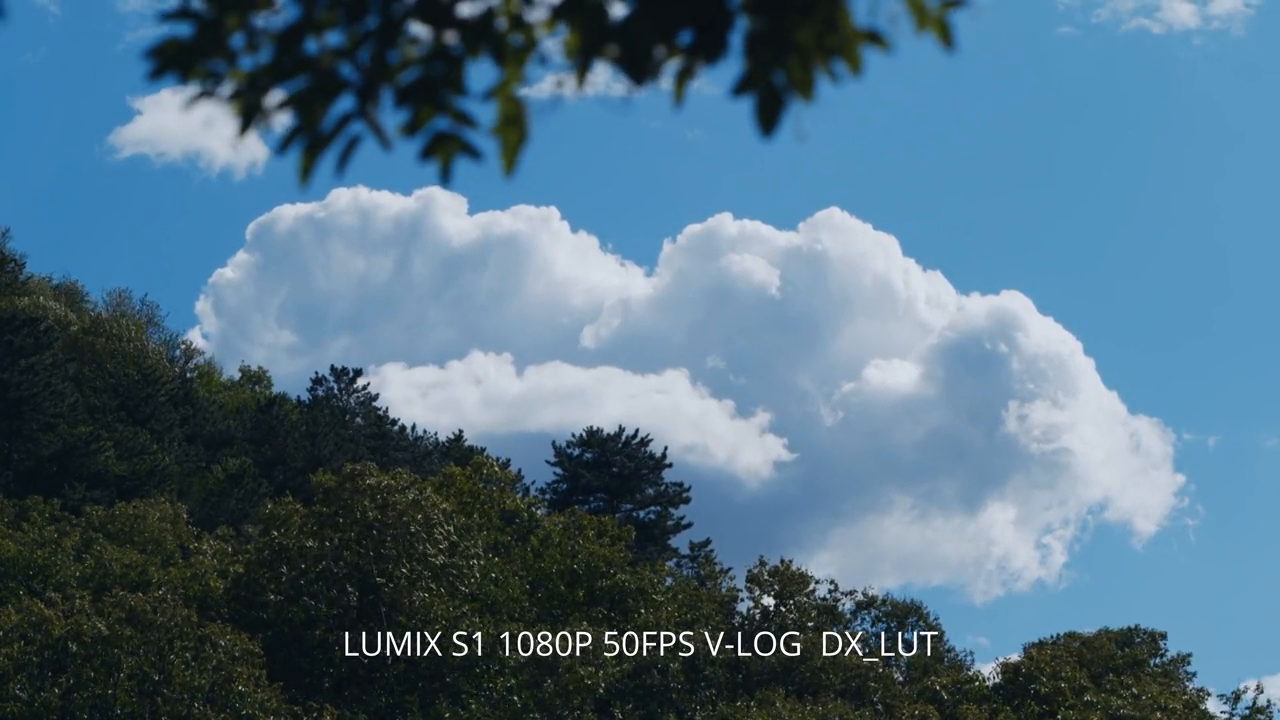
找到输出,找到输出之后将时间线设置用于输出缩放调整,底下的这些都是默认的分辨率,也是一样的选第一个,选择ok。这个时候画面会被放大,按一下键盘上的g键,让它适应整个画面。现在的时间线就变成了四k的时间线。
但是素材可以看到右上角依然是一零八零p的素材,这个时候可以在时间线这里右键素材片段,找到片段属性,这都是一样的弹出来的片段属性。可以看到视频在下面有一个超级放大,超级放大中可以选择两倍增强或者选四倍。
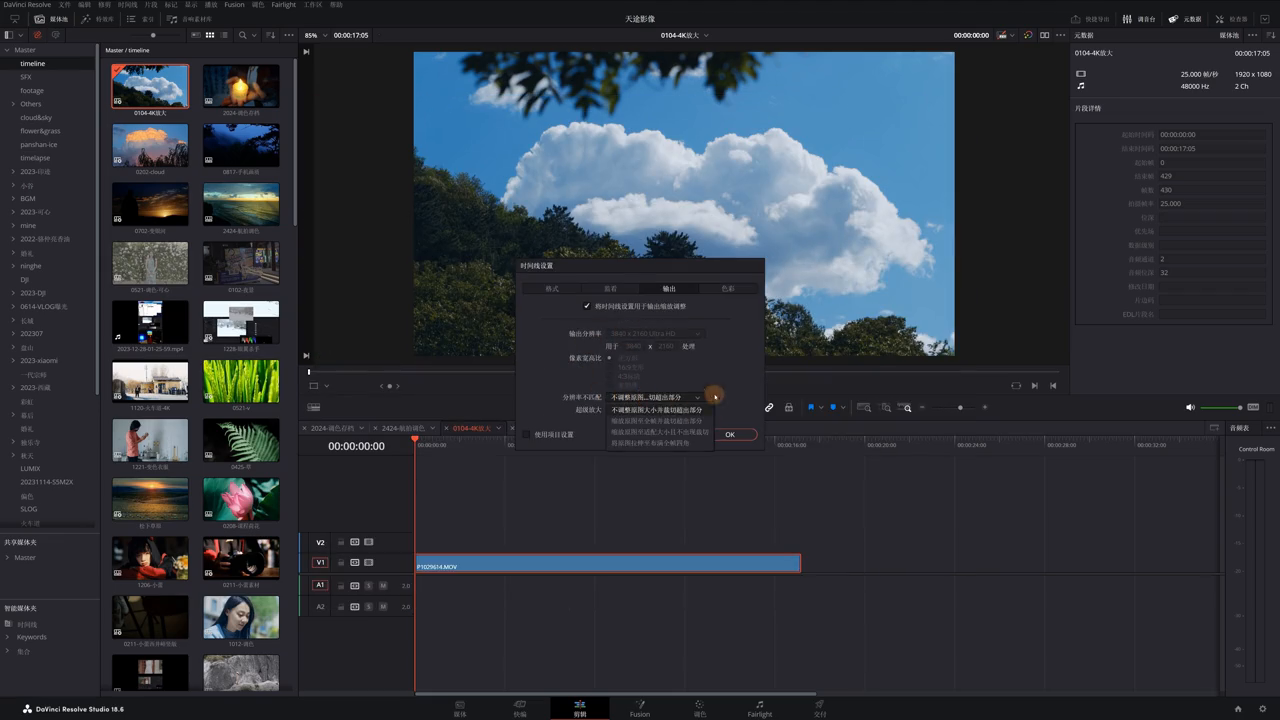
两倍增强通常是有一个比较好的效果,当选择两倍增强的时候可以肉眼可见的在监视器上画质会有一个瞬间的提升。再来看四倍,四倍也就是如果视频是两百万像素一零八零p的,四倍就变成了八百万,也就是符合四k视频的像素数的标准。
但是会发现四倍的放大其实并没有两倍的锐度高,所以一般情况下还是选择两倍会稍微比较好一些,这也是达芬奇的官方文档上的建议。但是如果选择了两倍增强,视频剪辑和播放的时候就可能会出现一些卡顿。

如果电脑不是特别好,如果剪辑时间线变卡顿,可以右键选择生成优化媒体,在这里生成一下优化媒体。如果有很多段的两k视频需要做放大,建议还是把这些素材全部删除。剪辑到时间线上去之后逐一的做个放大。

·放大完了之后在交付这里选择多个片段,选择一个4k分辨率,可以选择质量,可以选择自动,选择4k分辨率,其他的就可以不变。
·选择一个目录之后就会输出多段的经过放大后的高清视频渲染输出之后,再回到剪辑的界面里面来把那些经过放大的视频拖进来再做剪辑,就会明显的缓解卡顿的现象。
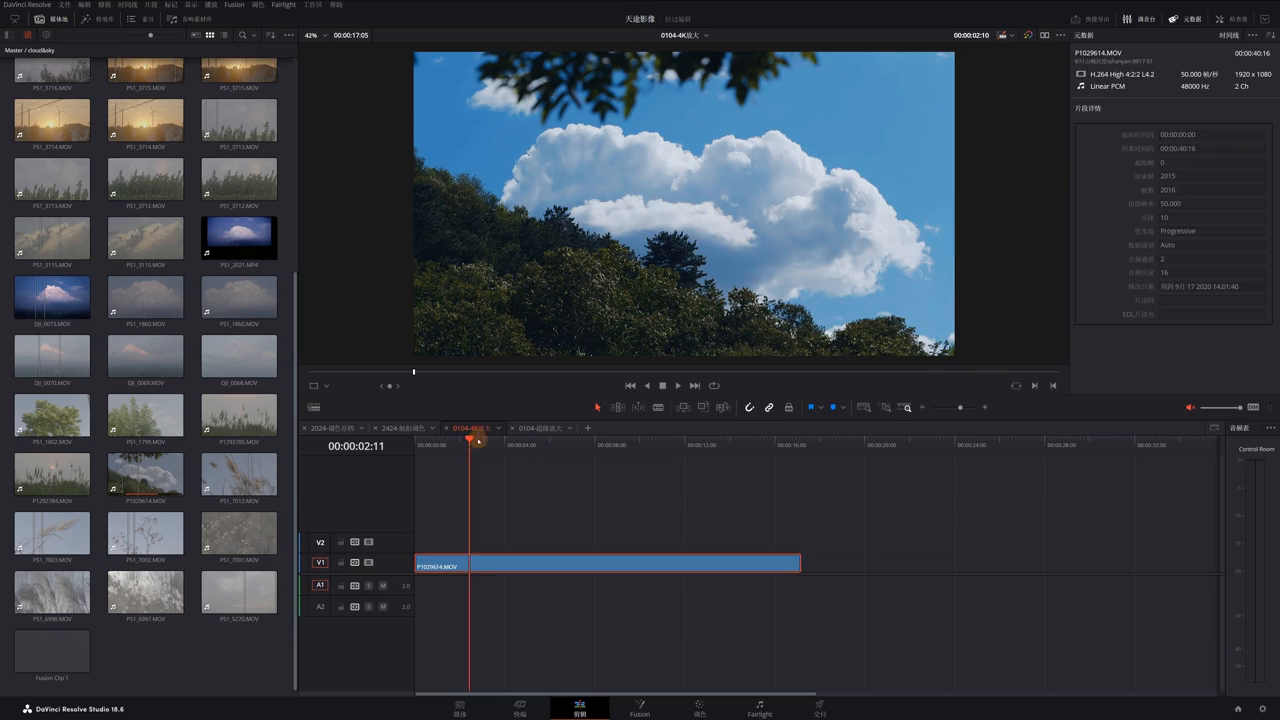
·另外在片段属性这里做超级放大的时候下面还有一个锐度和降噪,锐度如果选择高画面会比较清晰,但是如果画面当中存在某些噪点或者不好的东西也会变得清晰,也就是画面画质变清晰了,但是噪点也变清晰了。
·下面就有一个降噪的功能,降噪功能如果开的过高反而会影响画面的锐度,所以这就是相互矛盾的功能,需要从中找一个平衡点。
我建议是什么样?就是在画面当中把锐度开强一点,可以把降噪稍微降低一点,可以保持原画当中有一些可见的噪点。在做短片创作的时候可以在调色界面里找到降噪功能,在这里去给画面做降噪,这样有一个比较灵活的可选择的降噪程度和可控的降噪后的锐度。
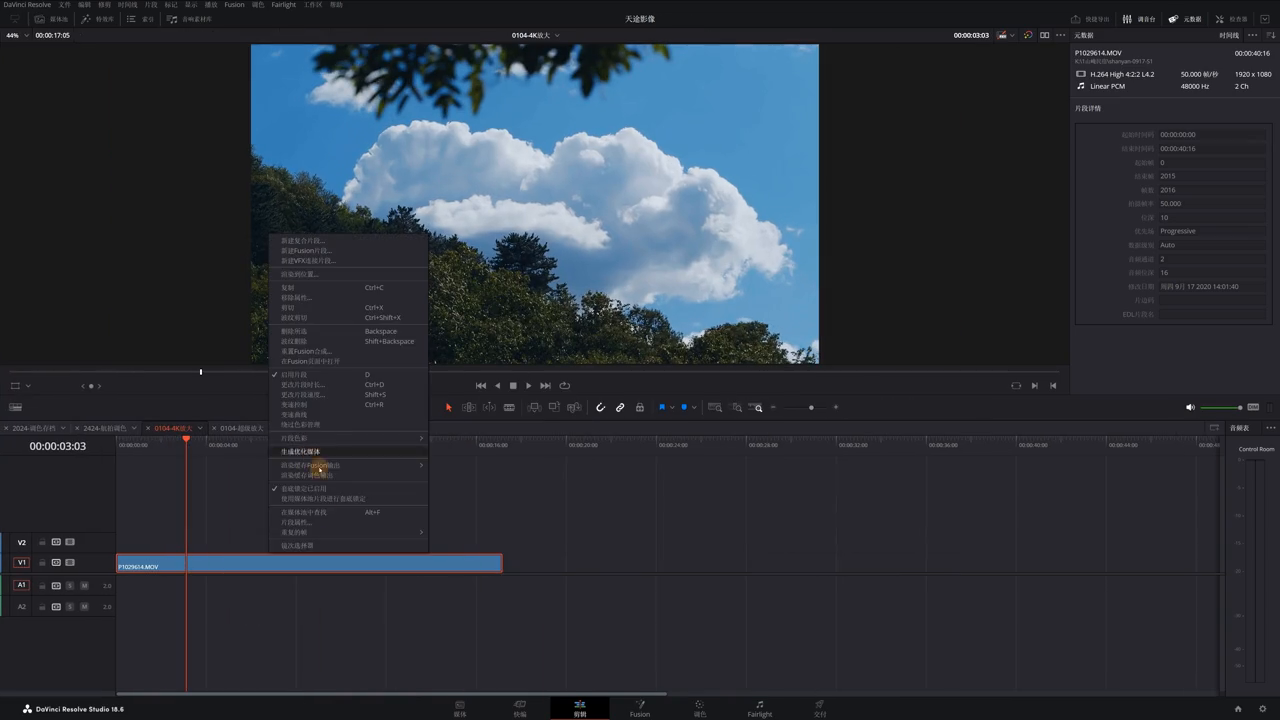
所以大家在做超级放大的时候可以适当的锐度高一点,降噪少一点,在调色界面里面再灵活的控制它。
声明:本站所有文章资源内容,如无特殊说明或标注,均为采集网络资源。如若本站内容侵犯了原著者的合法权益,可联系本站删除。